မဂၤလာပါ ေမ်ွာ္ေနတဲ့ေဘာ္ေဘာ္ေတြနဲ႔ သူငယ္ခ်င္းေတြ ေက်းဇူးတင္ပါတယ္ ကၽြန္ေတာ္ဒီပိုစ္ေလးတင္မလို႔ WINDOW ျပက္သနာ ေလးတက္ေနတာနဲ႔ ၾကာသြားခဲ့တာပါ၊ ခုအဆင္ေျပတာနဲ႔ ပထမဦးစြာေရးတင္ေပးလိုက္ပါတက္၊ လိုအပ္မယ္ ၾကိုတ္ႏွစ္သက္ရင္ေတာ့ ေအာက္မွာ ပံုေလးေတြနဲ႔တကြ VIDERO ေလးေတြလိိုက္ၾကည့္လိုက္ပါ......
(၁) အရင္ေအာက္က (၁) ပံုေလးမွာျပထားသလိုဝင္ျပီး လုပ္မယ့္အပံုေလးဆြဲထည့္ပါ၊ ျပီးရင္(၂)ပံုမွာျမင္ရတဲ့တိုင္း မွ်ားျပထားတဲ့ ဘားမွ ဝိုင္းထားတဲ့ မွ်ားေသးေလးကလစ္ပါ...
(၂) အေပၚကအဝိုင္းေနရာေလးကလစ္လိုက္ရင္ပဲ ေအာက္က(၁)ပံုေလးတိုင္ျမင္ရရင္ မွ်ားျပထားတဲ့ေနရာေလးကလစ္ေပးလိုက္ပါ၊ ျပီးရင္ ကီးဘုပ္ေပၚမွ ctrl+j ေလးကလစ္ေပးလိုက္ရင္ (၂) ပံုေလးတိုင္ျမင္ရမွာပါ....
(၃) ေအာက္မွာျပထားတဲ့ပံုေလးၾကည့္ပါ အေပၚမွာ ctrl+j လိုက္လို႔ ရလိုက္တဲ့ layer copy ပံုေလးကို ကလစ္ျပီးမ်က္လံုးေလးပိတ္လိုက္ပါ၊ ျပီးရင္(၂)ပံုေလးကတိုင္း မူရင္း layer ပံုေလးကလစ္ေပးလိုက္ျပီး (၂) မွ်ားေနရာကို ပံုမွာျပထားတဲ့တိုင္းသြားပါ.....
(၄) အေပၚက(၂)ပံုတိုင္းလုပ္လိုက္ရင္ပဲ ေအာက္က(၁) ပံုေလးတိုင္းျမင္ရမွာပါ (၁)မွ်ားျပထားတဲ့ေနရာေရြးေပးျပီး ေအာက္က ၆ ခုထဲမွ မိမိၾကိဳတ္တာေရြးပါ ကၽြန္ေတာ္ကေတာ့ (၂)မွ်ားေနရာေရြးေပးထားပါတယ္ ျပီးရင္ (၃)မွ်ားေနရာမွာမိမိ လိုသလို ခ်ိန္နိုင္ပါေသးတယ္.၊ ျပီးရင္ Ok နိုပ္ပါ၊
ျပီးရင္ (၂) ပံုမွာျပထားသလို အေရာင္ခ်ိန္ဖို႔ မွ်ားျပထားတဲ့ေနရာနိုပ္ပါ....
(၅) အေပၚက(၂)ပံုေလးလိုနိုပ္လိုက္ရင္ ေအာက္က(၁) ပံုမွာျပထားတဲ့ မွ်ားေနရာေလး နိုပ္ေပးလိုက္ပါ၊ ျပီးရင္ (၂) ပံုေလးမွာ မွ်ားျပထားတဲ့ေနရာမွာ မိမိ ၾကိဳတ္တဲ့ အေရာင္ခ်ိန္နိုင္ပါတယ္ ျပီးရင္ ေအာက္လားမွ LAYERS ကိုျပန္နိုပ္ေပးလိုက္ပါ......
(၆)ျပီးရင္ေအာက္မွာ(၁)ပံုမွာျပထားတဲ့ (၁)မွ်ားေနရာမွာ စလက္ေပးထားျပီး (၂)မွွားေနရာကိုနုိပ္ေပးလိုက္ပါ ၊ နိုပ္လိုက္ရင္ပဲ Layer တစ္ခုပိုလာမွာပါ (၂)ပံုမွာျပထားတဲ့ပိုလာတဲ့ layer ေလး စလက္ေပးျပီး (၂)မွ်ားျပထားတဲ့ tool ကိုေရြးေပးလိုက္ပါ၊ ျပီးရင္ ပံုေပၚေမာက္ေထာက္ျပီး လိုခ်င္တဲ့ေဘာင္အေနအထားအေပၚကေန ေအာက္ကိုေမာက္နဲ႔ဆြဲလိုက္ပါ (၃) မွ်ားျပထားသလိုျမင္ရမွာပါ.
(၇) ျပီးရင္ေအာက္က(၁)ပံုမွာျပထားတဲ့ (၁)မွ်ားျပထားတဲ့ (၂)မွ်ားေနရာ ကိုနိုပ္ေပးလိုက္ပါ ေဘာက္တစ္ခုတက္လာမွာပါ (၂) ပံုကတိုင္းေဘာက္တက္လာရင္ (၁)မွ်ားေနရာမွာ ေဘာ္အထူအပါးခ်ိန္ပါ ကၽြန္ေတာ္ကေတာ့ 30% ေပးထားပါတယ္ (၂)မွ်ားေနရာမွာ အေရာင္ေနရာကလစ္ျပီး မိမိၾကိဳတ္တဲ့အ
ေရာင္ေရြးနိုင္ပါတယ္၊ (၃)မွ်ားျပထားတဲ့ေနရာမွာ အမွတ္ေပးပါ..အားလံုးျပီးရင္ ok နိုပ္ပါ...
(၈)ေအာက္က(၁)ပံုေလးတိုင္းျမင္ရရင္ ကီးဘုပ္မွ ctrl+d ကိုနိုက္ေပးလိုက္ပါ ၊ ျပီးရင္ ctrl+t ဆက္နိုပ္ပါ (၂)ပံုေလးတိုင္ျမင္ရရင္ ေထာင့္တစ္ေနရာမွ ကီးဘုပ္ေပၚမွ shift+alt ကိုတြဲနိုပ္ျပီးေမာက္နဲ႔လိုသေလာက္ေဘာင္အက်ယ္ဆြဲေပးျပီး enter နိုပ္ေပးလိုက္ပါ...
(၉)ကဲေအာက္က(၁)ပံုေလးတိုင္းျဖစ္ဖို႔ ေဘးမွာအျပစလက္အျပာျပထားတဲ့ေနရာကို ကီဘုပ္ေပၚမွ ctrl နိုပ္ထားျပီး ေမာက္နဲ့ နိုပ္လိုက္ပါ (၁) ပံုမွာျပထားသလိုရျပီဆိုရင္ ကီးဘုပ္ေပၚမွ Q ေလးနိုပ္လိုက္ပါ၊ (၂) ပံုေလးတိုင္းျမင္ရမွာပါ....
(၁၀) အေပၚမွာျပထားခဲ့တဲ့အဆင္ျပီးရင္ ေအာက္က(၁)ပံုမွာျပထားတဲ့ (၁)မွ်ားေနရာမွ ေဆးဗံုးပံုစံေလးနဲ႔ tool ေလးေရြးေပးလိုက္ပါ ၊ ျပီးရင္(၂)မွ်ားျပထားတဲ့ေနရာမွာ အျဖဴ နဲ႔ အမဲ နွစ္ခုထပ္ေနတဲ့ tool ေလးမွာ အေပၚကအေရာင္ကို ကလစ္ျပီး အျဖဴေရြးေပးထားပါ၊ ျပီးရင္ အပံုေပၚမွာ ေဘာင္ အျပင္မွာ ေမာက္နဲ႔ ကလစ္ေပးလိုက္ပါ၊ ပံုမွာျပထားတိုင္း ျမင္ရမွာပါ ျမင္ရရင္ ကီးဘုပ္ေပၚမွ Q ေလးတစ္ခ်တ္ နိုပ္လိုက္ပါ၊ (၂) ပံုေလးတိုင္းျမင္ရမွာပါ.ျပီးရင္ ကဘုပ္ေပၚမွ ctrl+shift+i ကိုတစ္ခ်တ္နိုပ္ေပးလိုက္ပါ (၃) ပံုေလးတိုင္းျမင္ရမွာပါ...
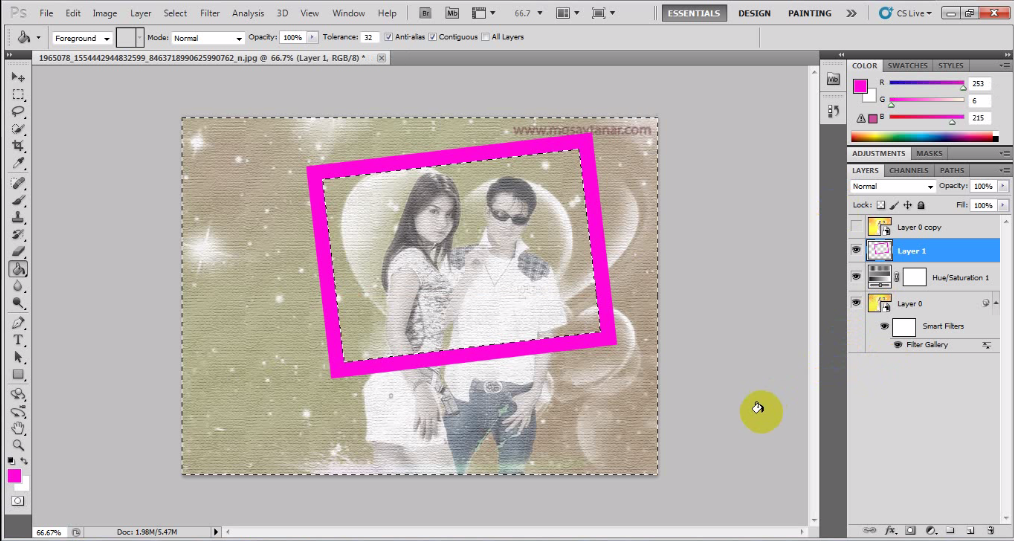
(၁၁)အေပၚကအဆင့္ေတြျပီးရင္ေတာ့ ေအာက္က(၁)ပံုမွာ (၁)မွ်ားျပထားတဲ့ မ်က္လံုးေလးပိတ္ေနတဲ့ပံုေလးစလက္ေပးျပီး (၂)မွ်ားေလးေလးနိုပ္လိုက္ပါ (၂)ပံုးေလးတိုင္းျမင္ရရင္ မ်က္ေလးလံုေလးဖြင့္ဖို႔အကြပ္ေလးမွာကလစ္ေပးလိုက္ရင္(၂)ပံုတိုင္းျမင္ရမွာပါ...
(၁၂)အေပၚအဆင့္ျပီးရင္ ေအာက္က(၁)ပံုေလးတိုင္း (၁)မွ်ားမွာျပထားတဲ့ေနရာကို ကီးဘုပ္ေပၚမွ ctrl ေလးနိုပ္ထားျပီး ကလစ္လိုက္ပါ ပံုမွာျပထားတဲ့တိုင္းျမင္ရမွာျဖစ္ပါတယ္၊ ျပီးရင္ ကီးဘုပ္ေပၚမွ Q ေလးျပန္ နိုပ္ပါ(၂) ပံုေလးတိုင္ျမင္ရမွာပါ..ျပီးရင္ အဆင့္(၁၀)မွာျပထားခဲ့သလို ဘယ္ဘက္ကဘားမွ ေဆးဗံုး TOOL ေလးေရြးျပီး ေဘာင္အတြင္းပိုင္းမွာ ေမာက္နဲ႔ ကလစ္ပါ ခုဏက အဆင့္(၁၀)မွာ အျပင္မွာ ကလစ္တာေနာ္ အတူပါဘူး ျပီးရင္ Q ေလးျပန္နိုပ္ပါ....
(၁၃) အေပၚတိုင္းျပီးရင္ ေအာက္က(၁)ပံုေလးတိုင္းျမင္ရမွာပါ (၂) မွာ မွ်ားျပထားတဲ့ေနရာေလးနိုပ္ျပီး ကီးဘုပ္ေပၚက Alt+Del ကိုတြဲနိုပ္ေပးလိုက္ပါ ပံုစံေလးေျပာင္းသြားတာေတြ႔ရမွာပါ....
(၁၄)အေပၚနဆင့္ေတြျပီးရင္ ေအာက္က(၁) ပံုမွာမွ်ားျပထားသလို စလက္ေပးရမွာျဖစ္ပါတယ္ ေပးလို႔ရဖို႔ ကီးဘုပ္ေပၚမွ ctrl ကီးေလးနိုပ္ေပးထားျပီး layer တစ္ခုစီကို ကလစ္ျပီးေပးလိုက္ပါ ေပးျပီးရင္ ကီးဘုပ္ေပၚက ctrl+ - ေလးတြဲနိုပ္ေပးလိုက္ပါ၊ ျပီးရင္ ctrl+t ေလးထပ္နိုပ္ပါ (၂) ပံုေလးတိုင္းျမင္ရရင္ေထာင့္တစ္ေနရာကေန ကီးဘုပ္ေပၚက shift+alt နိုပ္ထားျပီးလိုခ်င္သေလာက္ဆြဲလိုက္ပါ ပံုကိုလဲ လိုခ်င္သေလာက္ ေဘာင္ေဘးမွာေမာက္ထားျပီးလည့္နိုင္ပါတယ္ ျပီးရင္ enter နိုပ္ပါ၊ ဒါဆိုသင္ခန္းစာျပီးပါျပီ ပံုသိမ္းဖို႔ (၃) ပံုေလးတိုင္းသြားျပီး jpeg နဲ႔ သိမ္းပါ.နားမလည္ေသးတဲ့ေဘာ္ေဘာ္ေတြ က video ေလးဆက္ၾကည့္ေပးပါေနာ္......
ခုလိုအားေပးတဲ့အတြက္ အထူးေက်းဇဴးတင္ပါေၾကာင္း ေျပာၾကားပါရေစ..ေမာင္ေစတနာ မွ နည္းပညာမ်ားအား မည္သူမဆို လြတ္လပ္စြာ ကူးယူသုံးစြဲနိဳင္ပါတယ္.က်ြန္ေတာ္တင္သမွ်ပိုစ့္ေတြ Facebook ကေနရယူခ်င္တယ္ဆိုရင္ ဒီမွာ Like ႏွိပ္ပါ။ မန္ဘာ၀င္ခဲ့ျခင္းျဖင့္ ပိုစ့္အသစ္တင္တိုင္း မိမိ Gmail ထဲကိုတိုက္ရိုက္ေရာက္ရွိမည္ျဖစ္ပါသည္။ ထို႔ေၾကာင့္မန္ဘာ၀င္ခဲ့ဖို႔ဖိတ္ေခၚပါတယ္။









































0 comments:
Post a Comment